怎么用CAD畫一朵向日葵
用畫筆畫向日葵是美術課的入門教程,而你知道怎么用CAD畫一朵向日葵嗎?今天小編給大家帶來一個畫向日葵的教程。
1.打開CAD,用【圓:C】命令,畫一個R10的圓,如圖
命令: C,IRCLE
指定圓的圓心或:(隨便選一點)
指定圓的半徑或 [直徑(D)]: 10
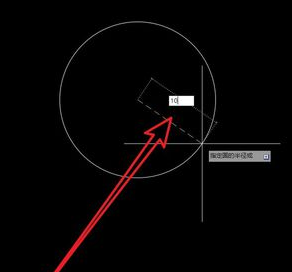
2.用【偏移:O】命令,把圓往外偏移3mm,做個輔助圓,如圖
命令: O(OFFSET)
指定偏移距離或 : 3
選擇要偏移的對象,或 [退出(E)/放棄(U)] <退出>:(選擇R10圓)
指定要偏移的那一側上的點,或 [退出(E)/多個(M)/放棄(U)] <退出>:(在圓的外面點一下)

3.以輔助圓的頂部象限點為圓心,畫一個R5的小圓,如圖
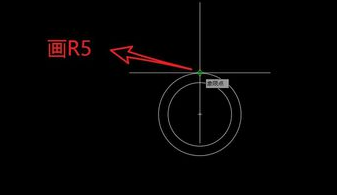
4.用【環形陣列】命令,以R10的圓心為中心,把小圓陣列15次,如圖
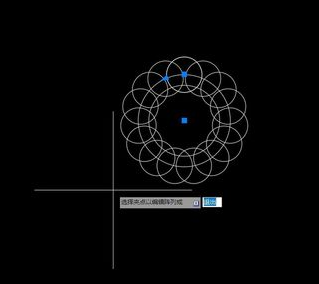
5.用【炸開:X】命令,把陣形的圖形炸開,再把輔助圓刪除掉,如圖
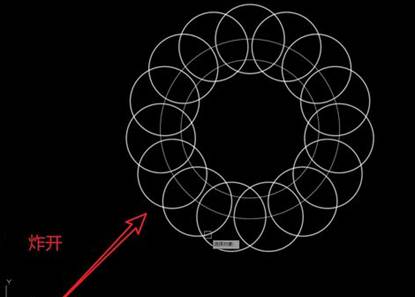
6.用【剪切:TR】命令,把陣列圓修剪成以下圖形,如圖
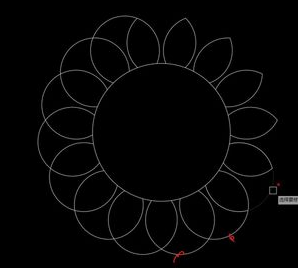
7.用兩條圓弧線,畫成扁狀圖形,像瓜子一樣,把畫好的圖形其中一個端點,移動到圓心上,如圖
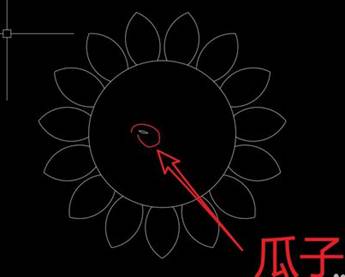
8.用【環形陣列】命令,以R10的圓心為中心,把瓜子陣列成圖形,用【復制:co】命令,把瓜子復制在陣列好的圖形間隙中,如圖,再陣列,重復以上步驟,向陽葵就畫好了!
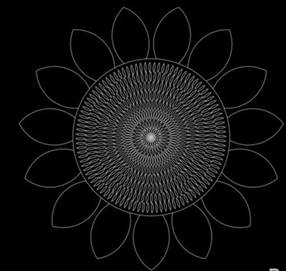
推薦閱讀:CAD填充
推薦閱讀:CAD標注快捷鍵
·中望CAx一體化技術研討會:助力四川工業,加速數字化轉型2024-09-20
·中望與江蘇省院達成戰略合作:以國產化方案助力建筑設計行業數字化升級2024-09-20
·中望在寧波舉辦CAx一體化技術研討會,助推浙江工業可持續創新2024-08-23
·聚焦區域發展獨特性,中望CAx一體化技術為貴州智能制造提供新動力2024-08-23
·ZWorld2024中望全球生態大會即將啟幕,誠邀您共襄盛舉2024-08-21
·定檔6.27!中望2024年度產品發布會將在廣州舉行,誠邀預約觀看直播2024-06-17
·中望軟件“出海”20年:代表中國工軟征戰世界2024-04-30
·2024中望教育渠道合作伙伴大會成功舉辦,開啟工軟人才培養新征程2024-03-29
·玩趣3D:如何應用中望3D,快速設計基站天線傳動螺桿?2022-02-10
·趣玩3D:使用中望3D設計車頂帳篷,為戶外休閑增添新裝備2021-11-25
·現代與歷史的碰撞:阿根廷學生應用中望3D,技術重現達·芬奇“飛碟”坦克原型2021-09-26
·我的珠寶人生:西班牙設計師用中望3D設計華美珠寶2021-09-26
·9個小妙招,切換至中望CAD竟可以如此順暢快速 2021-09-06
·原來插頭是這樣設計的,看完你學會了嗎?2021-09-06
·玩趣3D:如何巧用中望3D 2022新功能,設計專屬相機?2021-08-10
·如何使用中望3D 2022的CAM方案加工塑膠模具2021-06-24
·CAD如何比較兩種標注樣式的特性?2021-04-19
·CAD中的圖層控制命令和視圖命令匯總2017-12-07
·CAD繪制電風扇2022-09-13
·CAD怎么畫汽車平面圖2018-06-26
·CAD機械打開天河圖紙后出現球標序號尺寸變大的情況,該如何解決?2024-07-17
·CAD如何在模型空間導出PDF2017-04-12
·CAD中文字加上平方的方法2020-07-17
·CAD中怎么樣用多線段將已知的點連接2019-08-07














